鸿蒙系统怎样进行镜子测肤?很多小伙伴还不太了解,下面小编给大家介绍一下鸿蒙系统OS测肤质步骤,一起来看看吧。 鸿蒙系统怎样进行镜子测肤?鸿蒙系统OS测肤质步骤 1、进入镜子
鸿蒙系统怎样进行镜子测肤?很多小伙伴还不太了解,下面小编给大家介绍一下鸿蒙系统OS测肤质步骤,一起来看看吧。
鸿蒙系统怎样进行镜子测肤?鸿蒙系统OS测肤质步骤

1、进入镜子APP首页,选择下方的【测肤】功能。
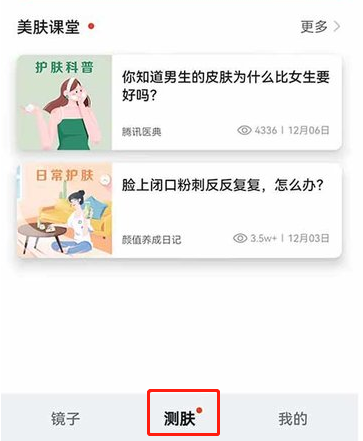
2、点击上方的AI测肤。
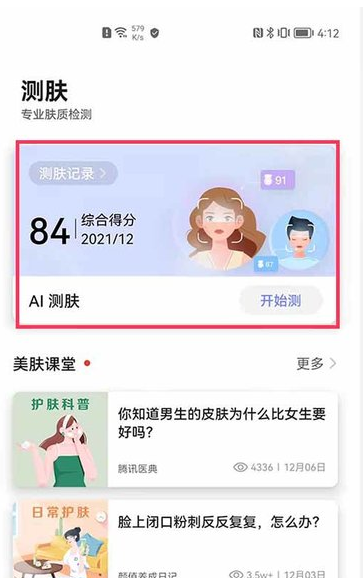
3、根据指示即可得出自己的测肤记录,还能查看下面的皮肤问题,获取改良皮肤建议。
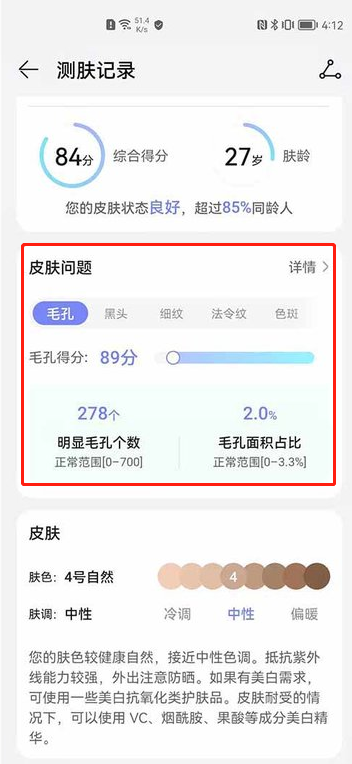
以上这篇文章就是鸿蒙系统OS测肤质步骤,更多精彩内容尽在自由互联!
